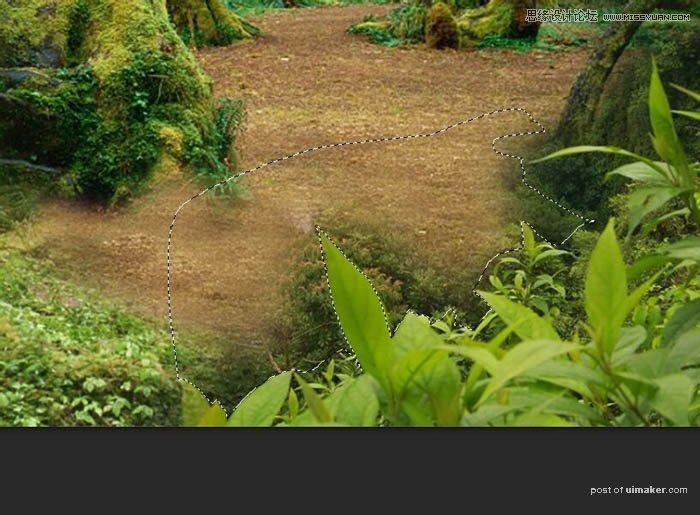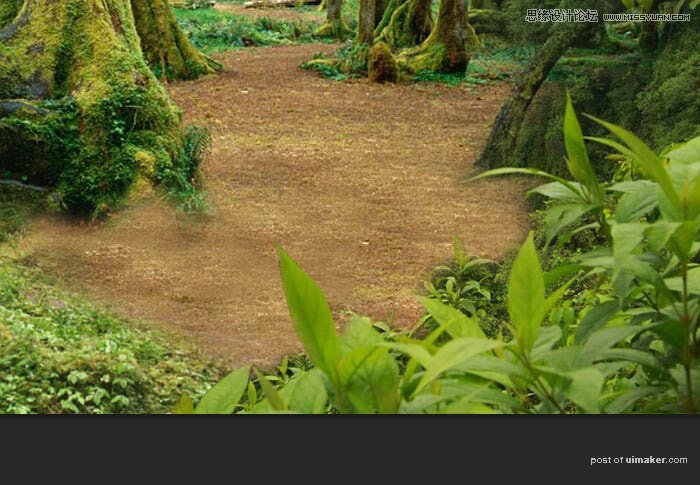来源:网络 作者:P大点S
17、刚好清晰就行。达到要求就可以。不宜锐化过大。

18、接下来,我们用仿制图章工具,来扩充一下这张图片中的土地的部分,好让以后放入熊猫。

19、可以发现,这样处理之后的地面很假。没关系,我们再用修补工具来稍微修饰一下。不过也别太认真,因为最后,人物要放在上面,会起到一定的遮挡作用。没必要太精细。
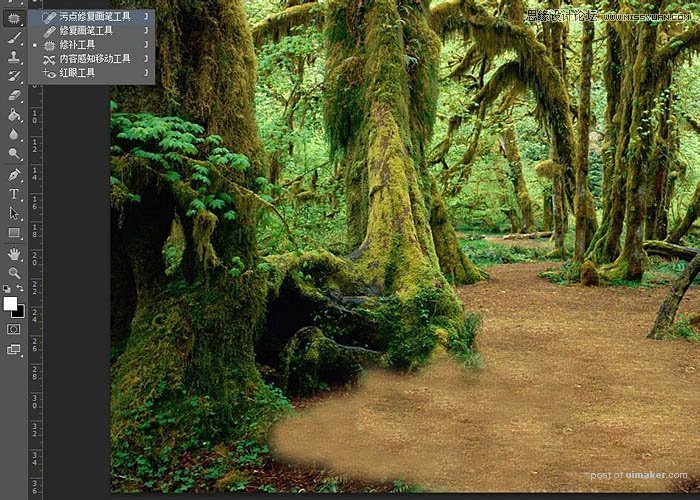
20、置入植被的素材来遮掩一下。


21、我们只需要草地的部分,用蒙版擦出。
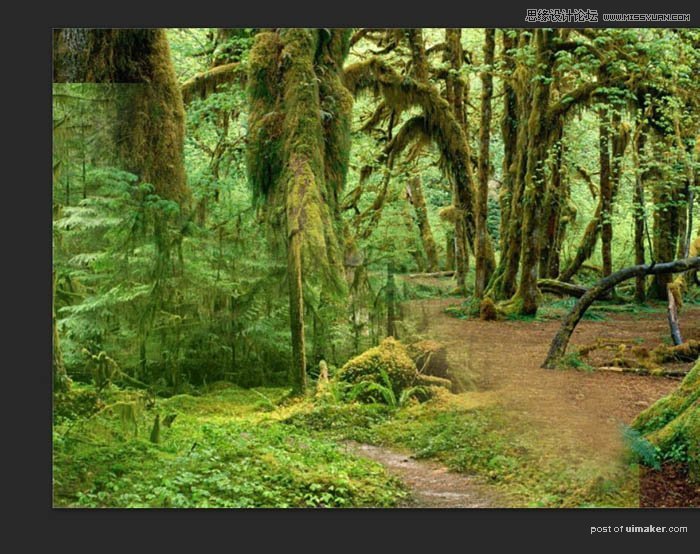
22、稍微,对草地图片降低了饱和度,使得画面协调一些。
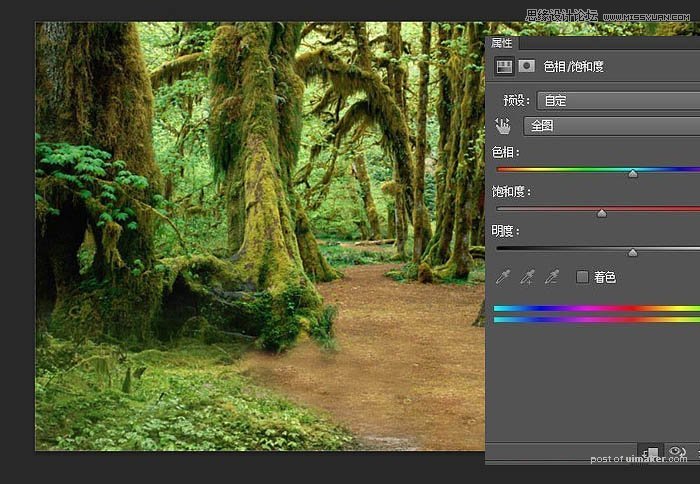
23、然后我们选一张,近景素材。来拉深空间层次。


24、我们只要近处的植被。其他的用蒙板擦除。不过,这里的图像作为近景会占据较大的篇幅,蒙版笔刷直接擦除,效果会很不好,会穿帮。故需要选区控制。用钢笔沿着最外围的叶子做出选区。